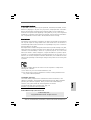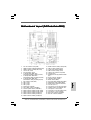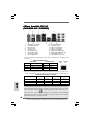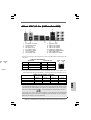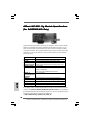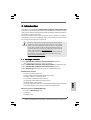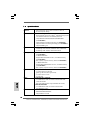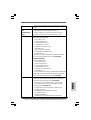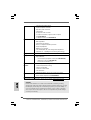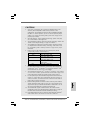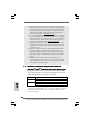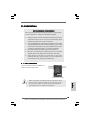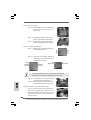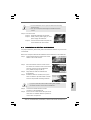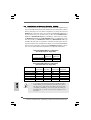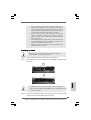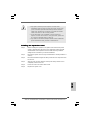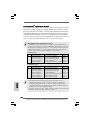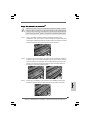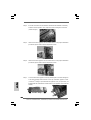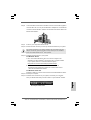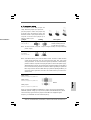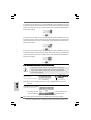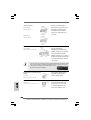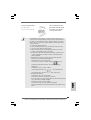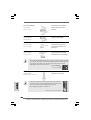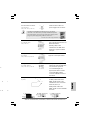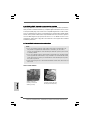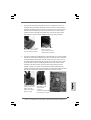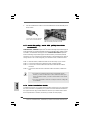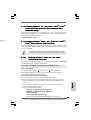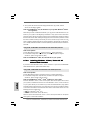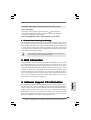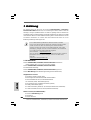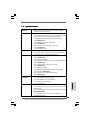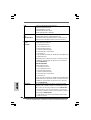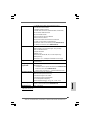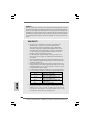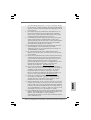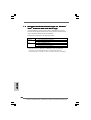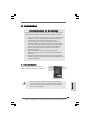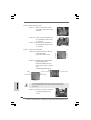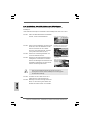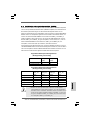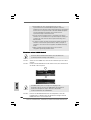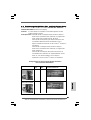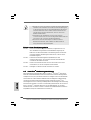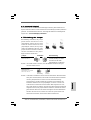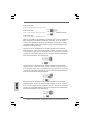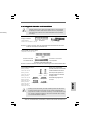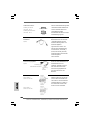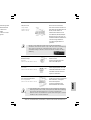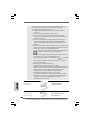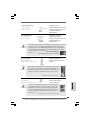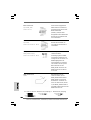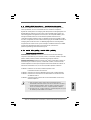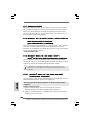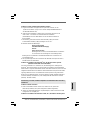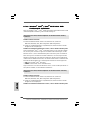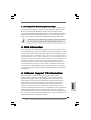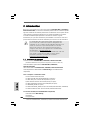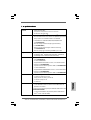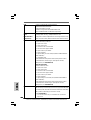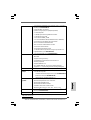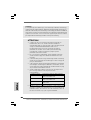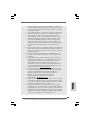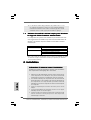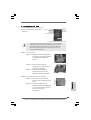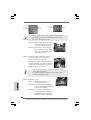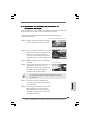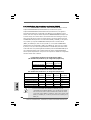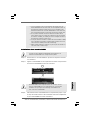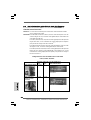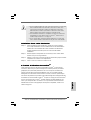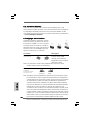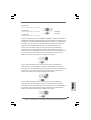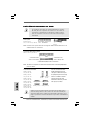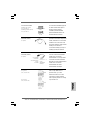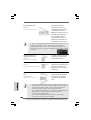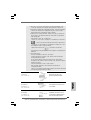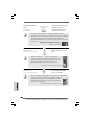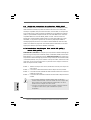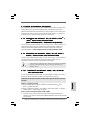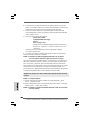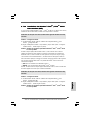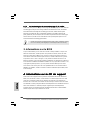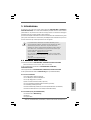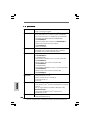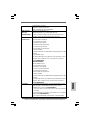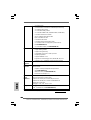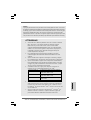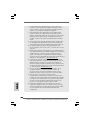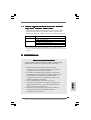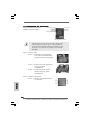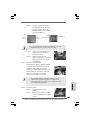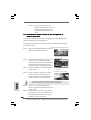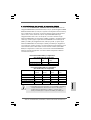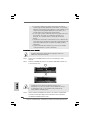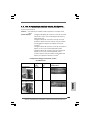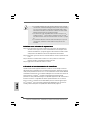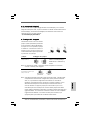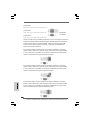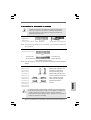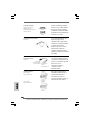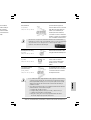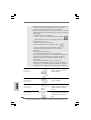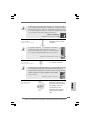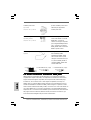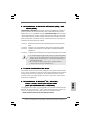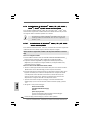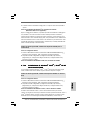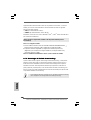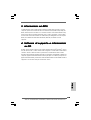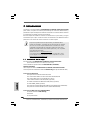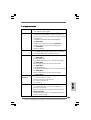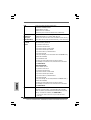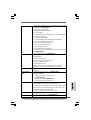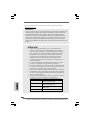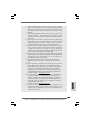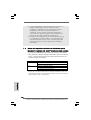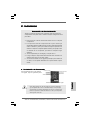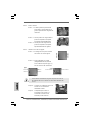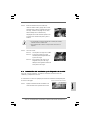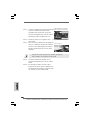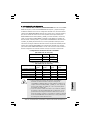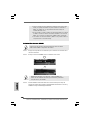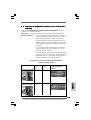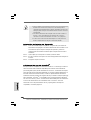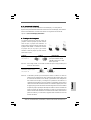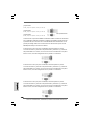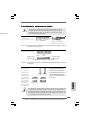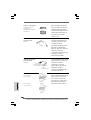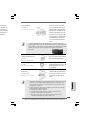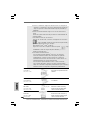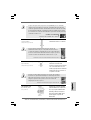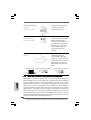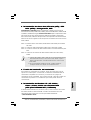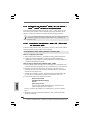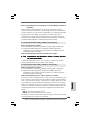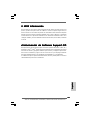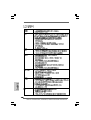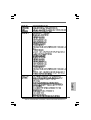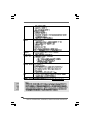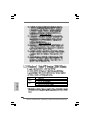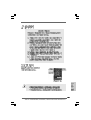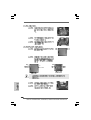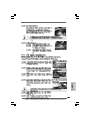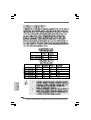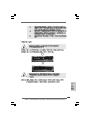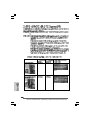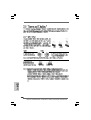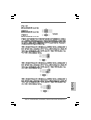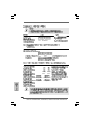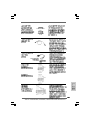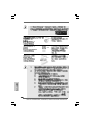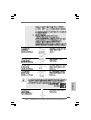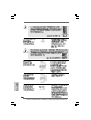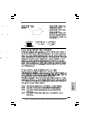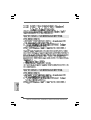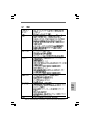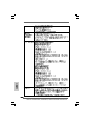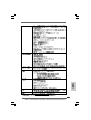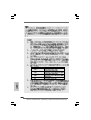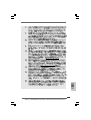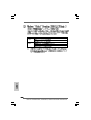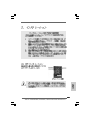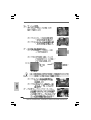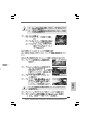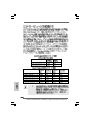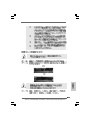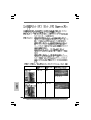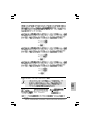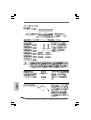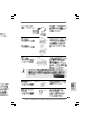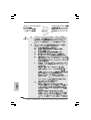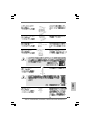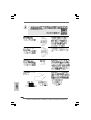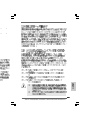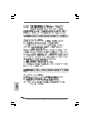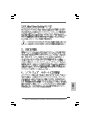La page est en cours de chargement...
La page est en cours de chargement...
La page est en cours de chargement...

44
44
4
ASRock P45R2000-WiFi / P45R2000 / P45TurboTwins2000 Motherboard
EnglishEnglish
EnglishEnglish
English
ASRASR
ASRASR
ASR
ock DualLock DualL
ock DualLock DualL
ock DualL
AN_SPDIF I/OAN_SPDIF I/O
AN_SPDIF I/OAN_SPDIF I/O
AN_SPDIF I/O
(P45R2000-(P45R2000-
(P45R2000-(P45R2000-
(P45R2000-
WiFWiF
WiFWiF
WiF
i / P45R2000)i / P45R2000)
i / P45R2000)i / P45R2000)
i / P45R2000)
To enable Multi-Streaming function, you need to connect a front panel audio cable to the front
panel audio header. After restarting your computer, you will find “Mixer” tool on your system.
Please select “Mixer ToolBox” , click “Enable playback multi-streaming”, and click
“ok”. Choose “2CH”, “4CH”, “6CH”, or “8CH” and then you are allowed to select “Realtek HDA
Primary output” to use Rear Speaker, Central/Bass, and Front Speaker, or select “Realtek
HDA Audio 2nd output” to use front panel audio.
** If you use 2-channel speaker, please connect the speaker’s plug into “Front Speaker Jack”.
See the table below for connection details in accordance with the type of speaker you use.
TABLE for Audio Output Connection
Audio Output Channels Front Speaker Rear Speaker Central / Bass Side Speaker
(No. 10) (No. 7) (No. 8) (No. 6)
2 V -- -- --
4VV----
6 VVV--
8 VVVV
LAN Port
ACT/LINK
LED
SPEED
LED
* There are two LED next to the LAN port. Please refer to the table below for the LAN port LED
indications.
LAN Port LED Indications
SPEED LED Activity/Link LED
Status Description Status Description
Off 10Mbps connection Off No link
Orange 100Mbps connection Orange Linked
Green 1Gbps connection Blinking Data Activity
1 PS/2 Mouse Port (Green) ** 10 Front Speaker (Lime)
2 Coaxial SPDIF Out Port 11 Microphone (Pink)
3 IEEE 1394 Port 12 USB 2.0 Ports (USB45)
* 4 LAN RJ-45 Port 13 USB 2.0 Ports (USB23)
* 5 LAN RJ-45 Port 14 USB 2.0 Ports (USB01)
6 Side Speaker (Gray) 15 eSATAII Port (eSATAII_TOP)
7 Rear Speaker (Black) 16 eSATAII Port (eSATAII_BOTTOM)
8 Central / Bass (Orange) 17 Optical SPDIF Out Port
9 Line In (Light Blue) 18 PS/2 Keyboard Port (Purple)
La page est en cours de chargement...
La page est en cours de chargement...
La page est en cours de chargement...
La page est en cours de chargement...
La page est en cours de chargement...
La page est en cours de chargement...
La page est en cours de chargement...
La page est en cours de chargement...
La page est en cours de chargement...
La page est en cours de chargement...
La page est en cours de chargement...
La page est en cours de chargement...
La page est en cours de chargement...
La page est en cours de chargement...
La page est en cours de chargement...
La page est en cours de chargement...
La page est en cours de chargement...
La page est en cours de chargement...
La page est en cours de chargement...
La page est en cours de chargement...
La page est en cours de chargement...
La page est en cours de chargement...

2727
2727
27
ASRock P45R2000-WiFi / P45R2000 / P45TurboTwins2000 Motherboard
connect to
the power
supply
EnglishEnglish
EnglishEnglish
English
Serial ATAII Connectors These six Serial ATAII (SATAII)
(SATAII_1 (Port0): connectors support SATA data
see p.2/3, No. 20) cables for internal storage
(SATAII_2 (Port1): devices. The current SATAII
see p.2/3, No. 21) interface allows up to 3.0 Gb/s
(SATAII_3 (Port2): data transfer rate.
see p.2/3, No. 18)
(SATAII_4 (Port3):
see p.2/3, No. 19)
(SATAII_5 (Port4):
see p.2/3, No. 17)
(SATAII_6 (Port5):
see p.2/3, No. 16)
SATAII_5 (Port4) and SATAII_6 (Port5) connectors can be used for
internal storage device or be connected to eSATAII connectors to
support eSATAII device. Please read “eSATAII Interface Introduction”
on page 32 for details about eSATAII and eSATAII installation
procedures.
SATAII_1 (Port0) SATAII_3 (Port2)
SATAII_2 (Port1) SATAII_4 (Port3)
SATAII_6
(Port5)
SATAII_5
(Port4)
eSATAII Connectors These eSATAII connectors
(eSATAII_TOP (Port4): support SATA data cables for
see p.2/3, No. 3) external SATAII function. The
(eSATAII_BOTTOM (Port5): current eSATAII interface
see p.2/3, No. 2) allows up to 3.0 Gb/s data
transfer rate.
Serial ATA (SATA) Please connect the black end of
Power Cable SATA power cable to the power
(Optional) connector on each drive. Then
connect the white end of SATA
power cable to the power
connector of the power supply.
Serial ATA (SATA) Either end of the SATA data cable
Data Cable can be connected to the SATA /
(Optional) SATAII hard disk or the SATAII
connector on this motherboard.
You can also use the SATA data
cable to connect SATAII_5 (Port4)
or SATAII_6 (Port5) connector and
eSATAII connector.
eSATAII_BOTTOM
(Port5)
eSATAII_TOP
(Port4)
connect to the SATA
HDD power connector
La page est en cours de chargement...
La page est en cours de chargement...
La page est en cours de chargement...
La page est en cours de chargement...
La page est en cours de chargement...
La page est en cours de chargement...
La page est en cours de chargement...
La page est en cours de chargement...
La page est en cours de chargement...
La page est en cours de chargement...
La page est en cours de chargement...
La page est en cours de chargement...
La page est en cours de chargement...
La page est en cours de chargement...
La page est en cours de chargement...
La page est en cours de chargement...
La page est en cours de chargement...
La page est en cours de chargement...
La page est en cours de chargement...
La page est en cours de chargement...
La page est en cours de chargement...
La page est en cours de chargement...
La page est en cours de chargement...
La page est en cours de chargement...
La page est en cours de chargement...
La page est en cours de chargement...
La page est en cours de chargement...
La page est en cours de chargement...
La page est en cours de chargement...
La page est en cours de chargement...
La page est en cours de chargement...
La page est en cours de chargement...
La page est en cours de chargement...
La page est en cours de chargement...
La page est en cours de chargement...
La page est en cours de chargement...
La page est en cours de chargement...
La page est en cours de chargement...

6666
6666
66
ASRock P45R2000-WiFi / P45R2000 / P45TurboTwins2000 Motherboard
FF
FF
F
rançaisrançais
rançaisrançais
rançais
1. Introduction1. Introduction
1. Introduction1. Introduction
1. Introduction
Merci pour votre achat d’une carte mère ASRock P45R2000-WiFi / P45R2000 /
P45TurboTwins2000, une carte mère très fiable produite selon les critères de qualité
rigoureux de ASRock. Elle offre des performances excellentes et une conception robuste
conformément à l’engagement d’ASRock sur la qualité et la fiabilité au long terme.
Ce Guide d’installation rapide présente la carte mère et constitue un guide
d’installation pas à pas. Des informations plus détaillées concernant la carte mère
pourront être trouvées dans le manuel l’utilisateur qui se trouve sur le CD d’assistance.
1.1 Contenu du paquet1.1 Contenu du paquet
1.1 Contenu du paquet1.1 Contenu du paquet
1.1 Contenu du paquet
Carte mère ASRock P45R2000-WiFi / P45R2000 / P45TurboTwins2000
(Facteur de forme ATX: 12.0 pouces x 9.6 pouces, 30.5 cm x 24.4 cm)
Guide d’installation rapide ASRock P45R2000-WiFi / P45R2000 /
P45TurboTwins2000
CD de soutien ASRock P45R2000-WiFi / P45R2000 / P45TurboTwins2000
Guide d’Opération du Module ASRock WiFi-802.11g (Pour P45R2000-WiFi
uniquement)
Tous conception condensateur solide
Une carte switch ASRock SLI/XFire
Un câble ruban IDE Ultra ATA 66/100/133 80 conducteurs
Un câble ruban pour un lecteur de disquettes 3,5 pouces
Quatre câbles de données de série ATA (SATA) (en option)
Un câble d’alimentation de série ATA (SATA) HDD (en option)
Un câble HDMI_SPDIF (en option)
Un “ASRock DualLAN_SPDIF I/O” I/O Panel Shield (P45R2000-WiFi / P45R2000)
Un “ASRock SPDIF I/O Plus” I/O Panel Shield (P45TurboTwins2000)
Accessoires de WiFi (Pour P45R2000-WiFi uniquement)
Un Module ASRock WiFi-802.11g
Une Antenne
Un Support WiFi
Les spécifications de la carte mère et le BIOS ayant pu être mis à
jour, le contenu de ce manuel est sujet à des changements sans
notification. Au cas où n’importe qu’elle modification intervenait sur ce
manuel, la version mise à jour serait disponible sur le site web
ASRock sans nouvel avis. Vous trouverez les listes de prise en
charge des cartes VGA et CPU également sur le site Web ASRock.
Site web ASRock, http://www.asrock.com
Si vous avez besoin de support technique en relation avec cette carte
mère, veuillez consulter notre site Web pour de plus amples
informations particulières au modèle que vous utilisez.
www.asrock.com/support/index.asp

6767
6767
67
ASRock P45R2000-WiFi / P45R2000 / P45TurboTwins2000 Motherboard
1.21.2
1.21.2
1.2
SpécificationsSpécifications
SpécificationsSpécifications
Spécifications
Format - Facteur de forme ATX:
12.0 pouces x 9.6 pouces, 30.5 cm x 24.4 cm
- Accessoires de Carte mère
CPU - LGA 775 pour Intel
®
Core
TM
2 Extreme / Core
TM
2 Quad / Core
TM
2 Duo / Pentium
®
Dual Core / Celeron
®
acceptant les processeurs
Penryn Quad Core Yorkfield et Dual Core Wolfdale
- Compatible avec FSB2000/1600/1333/1066/800 MHz
(voir ATTENTION 1)
- Prise en charge de la technologie Hyper-Threading
(voir ATTENTION 2)
- Prend en charge la technologie Untied Overclocking
(voir ATTENTION 3)
- Prise en charge de la technologie EM64T par le CPU
Chipsets - Northbridge: Intel
®
P45
- Southbridge: Intel
®
ICH10R (P45R2000-WiFi / P45R2000)
- Southbridge: Intel
®
ICH10 (P45TurboTwins2000)
Mémoire - Compatible avec la Technologie de Mémoire à Canal Double
(voir ATTENTION 4)
- 4 x slots DIMM DDR3
- Supporter DDR3 1333/1066 non-ECC, sans amortissement
mémoire (voir ATTENTION 5)
- Capacité maxi de mémoire système: 8GB (voir ATTENTION 6)
- 2 x slots DIMM DDR2
- Supporter DDR2 1066/800/667 non-ECC, sans amortissement
mémoire (voir ATTENTION 5)
- Capacité maxi de mémoire système: 8GB (voir ATTENTION 6)
Slot d’extension - Prend en charge ATI
TM
CrossFire
TM
(voir ATTENTION 7)
- 2 x slots PCI Express 2.0 x16
(vert @ mode x16, bleu @ mode x8)
- 2 x slots PCI Express x1
- 3 x slots PCI
Audio P45R2000-WiFi / P45R2000
- 7,1 CH Windows
®
Vista
TM
Premium niveau HD Audio avec
protection de contenu
- DAC avec une gamme dynamique 110dB (ALC890 Audio Codec)
P45TurboTwins2000
- 7.1 Son haute définition de première qualité CH Windows
®
Vista
TM
(codec audio ALC888)
FF
FF
F
ranran
ranran
ran
çaisçais
çaisçais
çais

6868
6868
68
ASRock P45R2000-WiFi / P45R2000 / P45TurboTwins2000 Motherboard
FF
FF
F
rançaisrançais
rançaisrançais
rançais
LAN - PCIE x1 Gigabit LAN 10/100/1000 Mb/s
- Realtek RTL8111B/RTL8111C
- Support du Wake-On-LAN
- Prend en charge la fonctionnalité Double LAN
(Pour P45R2000-WiFi / P45R2000 uniquement)
Sans fil LAN - Module ASRock WiFi-802.11g
(Pour - 54Mbps IEEE 802.11g / 11Mbps IEEE 802.11b
P45R2000-WiFi - Supporter la mode multipointe d’accès de logiciel (Mode AP)
uniquement) et la mode de Station (Mode d’infrastructure et Mode Ad-hoc)
Panneau arrière P45R2000-WiFi / P45R2000
ASRock DualLAN_SPDIF I/O
- 1 x port souris PS/2
- 1 x port clavier PS/2
- 1 x Port de sortie coaxial SPDIF
- 1 x Port de sortie optique SPDIF
- 6 x ports USB 2.0 par défaut
- 2 x ports eSATAII
- 2 x ports LAN RJ-45 avec LED (ACT/LED CLIGNOTANTE et
LED VITESSE)
- 1 x port IEEE 1394
- Prise HD Audio: Haut-parleur latéral / Haut-parleur arrière /
Central /Basses / Entrée Ligne / Haut-parleur frontal /
Microphone (voir ATTENTION 8)
P45TurboTwins2000
ASRock SPDIF I/O Plus
- 1 x port souris PS/2
- 1 x port clavier PS/2
- 1 x Port de sortie coaxial SPDIF
- 1 x Port de sortie optique SPDIF
- 6 x ports USB 2.0 par défaut
- 2 x ports eSATAII
- 1 x port LAN RJ-45 avec LED (ACT/LED CLIGNOTANTE et
LED VITESSE)
- Prise HD Audio: Haut-parleur latéral / Haut-parleur arrière /
Central /Basses / Entrée Ligne / Haut-parleur frontal /
Microphone (voir ATTENTION 8)
Connecteurs - 6 x connecteurs SATAII, prennent en charge un taux de transfert
de données pouvant aller jusqu’à 3.0Go/s, supporte RAID (RAID
0, RAID 1,RAID 10, RAID 5 et mémoire à sélection matricielle),
NCQ, AHCI et “Hot-Plug” (Connexion à chaud)
(voir ATTENTION 9)
* Les fonctions RAID sont pour P45R2000-WiFi / P45R2000
uniquement

6969
6969
69
ASRock P45R2000-WiFi / P45R2000 / P45TurboTwins2000 Motherboard
FF
FF
F
ranran
ranran
ran
çaisçais
çaisçais
çais
- 2 x connecteur eSATAII 3 Go/s (partagés avec 2 connecteur
SATAII) (voir ATTENTION 10)
- 1 x ATA133 IDE connecteurs
(prend en charge jusqu’à 2 périphériques IDE)
- 1 x Port Disquette
- 1 x DeskExpress Hot Plug Detection header
- 1 x En-tête de port COM
- 1 x Connecteur HDMI_SPDIF
- 1 x Connecteur IEEE 1394 (P45R2000-WiFi / P45R2000)
- Connecteur pour ventilateur de CPU/Châssis
- br. 24 connecteur d’alimentation ATX
- br. 8 connecteur d’alimentation 12V ATX
- Connecteurs audio internes
- Connecteur audio panneau avant
- 2 x En-tête USB 2.0 (prendre en charge 4 ports USB 2.0
supplémentaires) (voir ATTENTION 11)
- 1 x Connecteur WiFi/E (voir ATTENTION 12)
BIOS - 8Mb BIOS AMI
- BIOS AMI
- Support du “Plug and Play”
- Compatible pour événements de réveil ACPI 1.1
- Gestion jumperless
- Support SMBIOS 2.3.1
- CPU, DRAM, NB, SB, VTT Tension Multi-ajustement
- Supporter I. O. T. (Technologie d’Overclocking Intelligent)
CD d’assistance - Pilotes, utilitaires, logiciel anti-virus (Version d’essai)
Caractéristique - Tuner ASRock OC (voir ATTENTION 13)
unique - L’accélérateur hybride:
- Contrôle direct de la fréquence CPU (voir ATTENTION 14)
- ASRock U-COP (voir ATTENTION 15)
- Garde d’échec au démarrage (B.F.G.)
Surveillance - Contrôle de la température CPU
système - Mesure de température de la carte mère
- Tachéomètre ventilateur CPU
- Tachéomètre ventilateur châssis
- Ventilateur silencieux d’unité centrale
- Monitoring de la tension: +12V, +5V, +3.3V, Vcore
OS - Microsoft
®
Windows
®
2000 / XP / XP 64-bit / Vista
TM
/ Vista
TM
64-bit (voir ATTENTION 16)
Certifications - FCC, CE, WHQL
* Pour de plus amples informations sur les produits, s’il vous plaît visitez notre site web:
http://www.asrock.com

7070
7070
70
ASRock P45R2000-WiFi / P45R2000 / P45TurboTwins2000 Motherboard
ATTENTION
Il est important que vous réalisiez qu’il y a un certain risque à effectuer l’overclocking, y
compris ajuster les réglages du BIOS, appliquer la technologie Untied Overclocking, ou
utiliser des outils de tiers pour l’overclocking. L’overclocking peut affecter la stabilité de
votre système, ou même causer des dommages aux composants et dispositifs de votre
système. Si vous le faites, c’est à vos frais et vos propres risques. Nous ne sommes
pas responsables des dommages possibles causés par l’overclocking.
ATTENTION!
1. Certains CPU que vous choisissez peuvent être overclockés en
FSB2000 MHz, dans ce cas, veuillez choisir des barrettes de
mémoire DDR3 1333 sur cette carte mère. Cette carte mère prend en
charge les FSB1600/1333/1066/800 MHz natifs. Pour un
fonctionnement normal, vous n’avez pas besoin de régler les
paramètres des cavaliers. Pour le mode spécial d’overclocking
(surcadençage), veuillez vous référez à la page 81 pour les
paramètres corrects des cavaliers.
2. En ce qui concerne le paramétrage “Hyper-Threading Technology”,
veuillez consulter la page 55 du manuel de l’utilisateur sur le CD
technique.
3. Cette carte mère prend en charge la technologie Untied Overclocking.
Veuillez lire “La technologie de surcadençage à la volée” à la page 92
pour plus d’informations.
4. Cette carte mère supporte la Technologie de Mémoire à Canal Double.
Avant d’intégrer la Technologie de Mémoire à Canal Double, assurez-
vous de bien lire le guide d’installation des modules mémoire en page
76 pour réaliser une installation correcte.
5. Veuillez vérifier dans le tableau ci-dessous pour les fréquences de
prise en charge mémoire et les fréquences FSB UC
correspondantes.
Fréquence FSB UC Fréquence de prise en charge mémoire
1600 DDR2 800, DDR2 1066,
DDR3 1066, DDR3 1333
1333 DDR2 667, DDR2 800, DDR2 1066,
DDR3 1066, DDR3 1333
1066 DDR2 667, DDR2 800, DDR2 1066,
DDR3 1066
800 DDR2 667, DDR2 800
6. Du fait des limites du système d’exploitation, la taille mémoire réelle
réservée au système pourra être inférieure à 4 Go sous Windows
®
XP
et Windows
®
Vista
TM
. Avec Windows
®
XP 64 bits et Windows
®
Vista
TM
64
bits avec CPU 64 bits, il n’y a pas ce genre de limitation.
FF
FF
F
rançaisrançais
rançaisrançais
rançais

7171
7171
71
ASRock P45R2000-WiFi / P45R2000 / P45TurboTwins2000 Motherboard
FF
FF
F
ranran
ranran
ran
çaisçais
çaisçais
çais
7. Cette carte mère prend en charge la technologie ATI
TM
CrossFire
TM
. Si
vous voulez utiliser la fonction CrossFire
TM
, veuillez suivre les instruc-
tions à la page 21 pour inverser tout d’abord le sens de la carte ASRock
à connecteur SLI/XFire.
8. Pour l’entrée microphone, cette carte mère supporte les deux modes
stéréo et mono. Pour la sortie audio, cette carte mère supporte les
modes 2-canaux, 4-canaux, 6-canaux et 8-canaux. Veuillez vous
référer au tableau en page 4 et 5 pour effectuer la bonne connexion.
9. Avant d’installer le disque dur SATAII au connecteur SATAII, veuillez
lire le Guide « Installation du disque dur SATAII » à la page 40 du
« Manuel de l’utilisateur » qui se trouve sur le CD de support pour
régler votre lecteur de disque dur SATAII au mode SATAII. Vous pouvez
aussi directement connecter le disque dur SATA au connecteur
SATAII.
10. Cette carte mère prend en charge l’interface eSATAII, la spécification du
SATAII externe.Veuillez lire la “Présentation de l’interface SATAII” à la
page 32 pour les détails au sujet de l’eSATAII et de la procédure
d’installation eSATAII.
11. La gestion de l’alimentation pour l’USB 2.0 fonctionne bien sous
Microsoft
®
Windows
®
Vista
TM
64-bit/ Vista
TM
/ XP 64-bit / XP SP1; SP2/
2000 SP4.
12. L’en-tête WiFi/E accepte la fonction WiFi+AP avec le module ASRock
WiFi-802.11g ou WiFi-802.11n ; c’est un adaptateur de réseau local
sans-fil (WLAN) facile d’utilisation. Il vous permettra de créer un
environnement sans fil et de bénéficier des avantages de la
connectivité au réseau sans fil. Veuillez consultez notre site Internet
pour vérifier la disponibilité du module ASRock WiFi-802.11g ou WiFi-
802.11n. Site ASRock http://www.asrock.com
13. Il s’agit d’un usage facile ASRock overclocking outil qui vous permet
de surveiller votre système en fonction de la monitrice de matériel et
overclocker vos périphériques de matériels pour obtenir les
meilleures performances du système sous environnement
Windows
®
. S’il vous plaît visitez notre site web pour le
fonctionnement des procédures de Tuner ASRock OC.
ASRock website: http://www.asrock.com
14. Même si cette carte mère offre un contrôle sans souci, il n’est pas
recommandé d’y appliquer un over clocking. Des fréquences de bus
CPU autres que celles recommandées risquent de rendre le système
instable ou d’endommager le CPU et la carte mère.
15. Lorsqu’une surchauffe du CPU est détectée, le système s’arrête
automatiquement. Avant de redémarrer le système, veuillez vérifier que
le ventilateur d’UC sur la carte mère fonctionne correctement et
débranchez le cordon d’alimentation, puis rebranchez-le. Pour améliorer
la dissipation de la chaleur, n’oubliez pas de mettre de la pâte thermique
entre le CPU le dissipateur lors de l’installation du PC.

7272
7272
72
ASRock P45R2000-WiFi / P45R2000 / P45TurboTwins2000 Motherboard
2. Installation2. Installation
2. Installation2. Installation
2. Installation
Précautions à observer avant l’installationPrécautions à observer avant l’installation
Précautions à observer avant l’installationPrécautions à observer avant l’installation
Précautions à observer avant l’installation
Veuillez tenir compte des précautions suivantes avant l’installation
des composants ou tout réglage de la carte mère.
1. Débranchez le câble d’alimentation de la prise secteur avant de toucher
à tout composant. En ne le faisant pas, vous pouvez sérieusement
endommager la carte mère, les périphériques et/ou les composants.
2. Pour éviter d’endommager les composants de la carte mère du fait de
l’électricité statique, ne posez JAMAIS votre carte mère directement sur
de la moquette ou sur un tapis. N’oubliez pas d’utiliser un bracelet
antistatique ou de toucher un objet relié à la masse avant de manipuler
les composants.
3. Tenez les composants par les bords et ne touchez pas les circuits
intégrés.
4. A chaque désinstallation de composant, placez-le sur un support
antistatique ou dans son sachet d’origine.
5. Lorsque vous placez les vis dans les orifices pour vis pour fixer la carte
mère sur le châssis, ne serrez pas trop les vis ! Vous risquez sinon
d’endommager la carte mère.
FF
FF
F
rançaisrançais
rançaisrançais
rançais
1.31.3
1.31.3
1.3
TT
TT
T
ableau de matériel minimal requis pour Wableau de matériel minimal requis pour W
ableau de matériel minimal requis pour Wableau de matériel minimal requis pour W
ableau de matériel minimal requis pour W
indowsindows
indowsindows
indows
®
Le logo de VistaLe logo de Vista
Le logo de VistaLe logo de Vista
Le logo de Vista
TMTM
TMTM
TM
Premium 2008 et Basic Premium 2008 et Basic
Premium 2008 et Basic Premium 2008 et Basic
Premium 2008 et Basic
Les intégrateurs de système et les utilisateurs qui achètent notre carte-
mère et prévoient de soumettre le logo Vista
TM
Premium 2008 et Basic de
Windows
®
sont invités à respecter le tableau suivant relatif au matériel
minimal requis.
Unité centrale Celeron 420
Mémoire mémoire système 1 Go (Premium)
512 Mo Canal simple (Basic)
Adaptateur VGA DX10 avec pilote WDDM
avec mémoire VGA 128bits (Premium)
avec mémoire VGA 64bits (Basic)
* Apres Juin 1,2008, tous les Windows
®
Vista
TM
systems sont demandes de mettre
au dessus de exigence du hardware minimum pour qualifier pour Windows
®
Vista
TM
Premium 2008 logo.
16. Les fonctions de module ASRock WiFi 802.11g et RAID / AHCI ne sont
pas Supporté sous Windows
®
2000 OS. Il est recommandé d’utiliser le
mode IDE sous Windows
®
2000. Veuillez consulter la page 61 du “Guide
d’utilisation” dans le CD de support pour le détail des réglages.

7373
7373
73
ASRock P45R2000-WiFi / P45R2000 / P45TurboTwins2000 Motherboard
2.1 Installation du CPU2.1 Installation du CPU
2.1 Installation du CPU2.1 Installation du CPU
2.1 Installation du CPU
Pour l’installation du processeur Intel 775
broches, veuillez suivre la procédure
ci-dessous.
Avant d’insérer le processeur 775 broches dans le socket, veuillez
vérifier que la surface du processeur est bien propre, et qu’il n’y a
aucune broche tordue sur le socket. Si c’est le cas, ne forcez pas
pour insérer le processeur dans le socket. Sinon, le processeur
sera gravement endommagé.
Etape 1. Ouvrez le socle :
Etape 1-1. Dégagez le levier en appuyant sur
le crochet et en le faisant ressortir
pour dégager la languette de
retenue.
Etape 1-2. Faites tourner le levier de
chargement en position ouverte
maximum à 135 degrés.
Etape 1-3. Faites pivoter la plaque de
chargement pour l’ouvrir au
maximum à environ 100 degrés.
Etape 2. Insérez le processeur 775 broches :
Etape 2-1. Tenez le processeur par ses
bords là où se trouvent des lignes
noires.
Vue d’ensemble du socket 775 broches
Ligne noire
(Plaque de chargement)
(Barrette de contact)
(Corps du
socket)
Ligne noire
Etape 2-2. Orientez le paquet avec le
dissipateur thermique intégré (IHS)
vers le haut. Repérez la broche 1
et les deux encoches
d’orientation.
FF
FF
F
ranran
ranran
ran
çaisçais
çaisçais
çais

7474
7474
74
ASRock P45R2000-WiFi / P45R2000 / P45TurboTwins2000 Motherboard
FF
FF
F
rançaisrançais
rançaisrançais
rançais
Pour une insertion correcte, veuillez vérifier que vous faites bien
correspondre les deux encoches d’orientation sur le processeur
avec les deux détrompeurs du socket
.
Etape 2-3. Mettez soigneusement en place le
processeur dans le socle en un
mouvement strictement vertical.
Etape 2-4. Vérifiez que le processeur est
bien installé dans le socle et que
les encoches d’orientation sont
dans la bonne position.
Etape 3. Enlevez le capuchon PnP (Pick et Place) :
De l’index et du de votre main gauche,
soutenez le bord de la plaque de
chargement, engagez le PnP avec le pouce
de votre main droite, et enlevez le capuchon
du socle tout en appuyant sur le centre du
capuchon PnP pour vous aider.
1. Il est recommandé d’utiliser la languette du capuchon ; évitez de
faire sortir le capuchon PnP.
2. Ce capuchon doit être mis en place si vous renvoyez la carte
mère pour service après vente.
Etape 4. Refermez le socle :
Etape 4-1. Faites pivoter la plaque de
chargement sur l’IHS.
Etape 4-2. Tout en appuyant doucement sur
la plaque de chargement, engagez
le levier de chargement
Processeur 775 broches
Socket 775 broches
Détrompeur
Détrompeur
broche 1
Encoche
d’orientation
Encoche
d’orientation
broche 1
Etape 4-3. Fixez le levier de chargement
avec la languette de la plaque de
chargement sous la languette de
retenue du levier de chargement.

7575
7575
75
ASRock P45R2000-WiFi / P45R2000 / P45TurboTwins2000 Motherboard
2.22.2
2.22.2
2.2
Installation du ventilateur du processeur etInstallation du ventilateur du processeur et
Installation du ventilateur du processeur etInstallation du ventilateur du processeur et
Installation du ventilateur du processeur et
dissipateur thermiquedissipateur thermique
dissipateur thermiquedissipateur thermique
dissipateur thermique
Pour une installation correcte, veuillez vous reporter aux manuels d’instructions de
votre ventilateur de processeur et de votre dissipateur thermique.
L’exemple ci-dessous illustre l’installation du dissipateur thermique pour un
processeur 775 broches.
Etape 1. Appliquez le matériau d’interface thermique
au centre de IHS sur la surface du socket.
Etape 2. Placez le dissipateur thermique sur le socket.
Vérifiez que les câbles du ventilateur sont
orientés vers le côté le plus proche du
connecteur pour ventilateur de processeur
sur la carte mère (CPU_FAN1, voir page 2/3,
no. 1).
Etape 3. Alignez les attaches avec la carte mère par
les orifices.
Etape 4. Faites tourner les attaches dans le sens des
aiguilles d’une montre, puis, du pouce,
enfoncez les capuchons des attaches pour
les installer et les verrouiller. Répétez
l’opération avec les autres attaches.
Si vous enfoncez les attaches sans les faire tourner dans le sens
des aiguilles d’une montre, le dissipateur thermique ne sera pas fixé
sur la carte mère.
Etape 5. Connectez l’en-tête du ventilateur sur le
connecteur pour ventilateur de processeur
sur la carte mère.
(Appliquez le matériau d’interface thermique)
(Câbles du ventilateur du côté le plus
proche du connecteur sur la carte mère)
(Orifices des attaches ressortant)
(Enfoncez (4 endroits))
Etape 6. Fixez la longueur de câble en excès avec du
ruban adhésif pour vous assurer que le
câble ne gênera pas le fonctionnement du
ventilateur ou n’entrera pas en contact avec
les autres composants.
FF
FF
F
ranran
ranran
ran
çaisçais
çaisçais
çais

7676
7676
76
ASRock P45R2000-WiFi / P45R2000 / P45TurboTwins2000 Motherboard
FF
FF
F
rançaisrançais
rançaisrançais
rançais
2.3 Installation des modules m émoire [DIMM]2.3 Installation des modules m émoire [DIMM]
2.3 Installation des modules m émoire [DIMM]2.3 Installation des modules m émoire [DIMM]
2.3 Installation des modules m émoire [DIMM]
La carte mère P45R2000-WiFi / P45R2000 / P45TurboTwins2000 dispose de deux
emplacements DIMM DDR2 (Double Data Rate 2) de 240-broches, quatre
emplacements DIMM DDR3 (Double Data Rate 3) de 240-broches, et supporte la
Technologie de Mémoire à Canal Double. Pour effectuer une configuration à canal
double, vous devez toujours installer des paires de DIMM DDR2/DDR3 identiques (de
la même marque, de la même vitesse, de la même taille et du même type de puce)
dans les slots de même couleur. En d’autres termes, vous devez installer une paire
de DIMM DDR2 identiques dans le Canal Double A (DDRII_1 et DDRII_2; slots jaunes;
voir p.2/3 No. 6), une paire de DIMM DDR3 identiques dans le Canal Double B
(DDR3_A1 et DDR3_B1; slots vert; voir p.2/3 No. 7), ou une paire de DIMM DDR3
identiques dans le Canal Double C (DDR3_A2 et DDR3_B2; slots rose; voir p.2/3 No.
8), de façon à ce que la Technologie de Mémoire à Canal Double puisse être activée.
Cette carte mère vous permet également d’installer quatre modules DIMM DDR3 pour
une configuration double canal; veuillez installer les mêmes modules DIMM DDR3
dans les quatre emplacements. Vous pouvez vous reporter au Tableau de configuration
mémoire double canal ci-dessous.
Configurations de Mémoire de double Chaînes DDR2
(DS: Double Side (double face), SS: Single Side (simple face))
DDRII_1 DDRII_2
(Slot Jaunes) (Slot Jaunes)
2 modules de mémoire SS SS
2 modules de mémoire DS DS
Configurations de Mémoire de double Chaînes DDR3
(DS: Double Side (double face), SS: Single Side (simple face))
DDR3_A1 DDR3_A2 DDR3_B1 DDR3_B2
(Slot Vert) (Slot Rose) (Slot Vert) (Slot Rose)
2 modules de mémoire SS X SS X
2 modules de mémoire DS X DS X
2 modules de mémoire X SS X SS
2 modules de mémoire X DS X DS
4 modules de mémoire SS SS SS SS
4 modules de mémoire DS DS DS DS
1. Si vous voulez installer deux barrettes de mémoire, pour une
compatibilité et une fiabilité optimales, il est conseillé de les installer
dans les fentes de même couleur. Autrement dit, installez-les dans le
jeu de fentes jaunes (DDRII_1 et DDRII_2), dans le jeu de fentes vertes
(DDR3_A1 et DDR3_B1), ou dans le jeu de fentes roses (DDR3_A2 et
DDR3_B2).

7777
7777
77
ASRock P45R2000-WiFi / P45R2000 / P45TurboTwins2000 Motherboard
Installation d’un module DIMMInstallation d’un module DIMM
Installation d’un module DIMMInstallation d’un module DIMM
Installation d’un module DIMM
Ayez bien le soin de débrancher l’alimentation avant d’ajouter ou de
retirer des modules DIMM ou les composants du système.
Etape 1. Déverrouillez un connecteur DIMM en poussant les taquets de maintien
vers l’extérieur.
Etape 2. Alignez le module DIMM sur son emplacement en faisant correspondre les
encoches du module DIMM aux trous du connecteur.
FF
FF
F
ranran
ranran
ran
çaisçais
çaisçais
çais
2. Si vous n’installez qu’une ou trois barrettes de mémoire dans les
fentes DIMM DDR3 de cette carte mère, elle est incapable d’activer la
technologie de mémoire à double canal. Si vous n’installez qu’une
barrette de mémoire dans les fentes DIMM DDR2 de cette carte mère,
elle est incapable d’activer la technologie de mémoire à double canal.
3. Si une paire de barrettes de mémoire N’est PAS installée dans le
même double canal, par exemple en installant une paire de barrettes
de mémoire sur DDR3_A1 et DDR3_B2, elle est incapable d’activer la
technologie de mémoire à double canal.
4. Il n’est pas autorisé à installer un module de mémoire DDR3 en DDR2
slot ou d’installer un module de mémoire DDR2 en DDR3 slot, sinon,
cette carte mère et DIMM peuvent être endommagé.
5. DDR2 et DDR3 modules de mémoire ne peuvent pas être installé sur
cette carte mère en même temps.
Le module DIMM s’insère uniquement dans un seul sens. Si vous
forcez le module DIMM dans son emplacement avec une mauvaise
orientation cela provoquera des dommages irrémédiables à la
carte mère et au module DIMM.
Etape 3. Insérez fermement le module DIMM dans son emplacement jusqu’à ce que
les clips de maintien situés aux deux extrémités se ferment complètement
et que le module DIMM soit inséré correctement.

7878
7878
78
ASRock P45R2000-WiFi / P45R2000 / P45TurboTwins2000 Motherboard
FF
FF
F
rançaisrançais
rançaisrançais
rançais
2.42.4
2.42.4
2.4
Slot d’extension (Slots PCI et Slots PCI Express)Slot d’extension (Slots PCI et Slots PCI Express)
Slot d’extension (Slots PCI et Slots PCI Express)Slot d’extension (Slots PCI et Slots PCI Express)
Slot d’extension (Slots PCI et Slots PCI Express)
Il y a 3 ports PCI et 4 ports PCI Express sur la carte mère P45R2000-WiFi /
P45R2000 / P45TurboTwins2000.
Slots PCI: Les slots PCI sont utilisés pour installer des cartes d’extension dotées
d’une interface PCI 32 bits.
Slots PCIE:Le PCIE1/DE (slot PCIE x1; blanc) sert aux cartes PCI Express avec les
cartes de largeur x1 voie, comme la carte Gigabit LAN, la carte SATA2 et la
carte ASRock PCIE_DE.
Le PCIE2 (slot PCIE x16; vert) sert aux cartes graphiques PCI Express de
largeur x16 voies, ou sert à installer des cartes graphiques PCI Express
pour prendre en charge la fonction CrossFire
TM
.
Le PCIE3 (slot PCIE x1; blanc) sert aux cartes PCI Express avec les cartes
de largeur x1 voie, comme la carte Gigabit LAN, la carte SATA2.
Le PCIE4 (slot PCIE x16; bleu) sert aux cartes graphiques PCI Express de
largeur x1 voie, comme la carte Gigabit LAN, la carte SATA2, etc., ou sert
à installer des cartes graphiques PCI Express pour prendre en charge la
fonction CrossFire
TM
.
Configuration des slots de maintien de la carte switch
PCIE2 / PCIE4 / SLI/XFire
Slot PCIE2 Slot PCIE4 Slot de maintien de la
(vert) (bleu) carte switch SLI/XFire
Carte graphique simple PCIE x16 N/A
Cartes graphiques PCIE x8 PCIE x8
doubles en mode
CrossFire
TM
(Par défaut)

7979
7979
79
ASRock P45R2000-WiFi / P45R2000 / P45TurboTwins2000 Motherboard
FF
FF
F
ranran
ranran
ran
çaisçais
çaisçais
çais
1. Si vous comptez installer une seule carte VGA PCI Express sur cette carte
mère, veuillez l’installer sur le slot PCIE2 (vert). Dans ce mode, vous
n’avez pas besoin d’ajuster le réglage par défaut de la carte switch
ASRock SLI/XFire, veuillez ne pas enlever ni desserrer la carte switch
ASRock SLI/XFire alors qu’elle est toujours en état de marche.
2. Pour l’information du Mode PCI compatible CrossFire
TM
Procédures de
configuration des cartes Express VGA et CrossFire
TM
, référez-vous Au
“mode d’emploi CrossFire
TM
” à la page 20.
3. Si vous voulez utiliser la fonction ASRock DeskExpress sur cette carte
mère, veuillez installer la carte ASRock PCIE_DE sur le slot PCIE1/DE.
Installation d’une carte d’extensionInstallation d’une carte d’extension
Installation d’une carte d’extensionInstallation d’une carte d’extension
Installation d’une carte d’extension
Etape 1. Avant d’installer les cartes d’extension, veuillez vous assurer de bien
avoir coupé l’alimentation ou d’avoir débranché le cordon d’alimentation.
Veuillez lire la documentation des cartes d’extension et effectuer les
réglages matériels nécessaires pour les cartes avant de débuter
l’installation.
Etape 2. Retirez l’équerre correspondant au connecteur que vous voulez utiliser.
Gardez la vis pour un usage ultérieur.
Etape 3. Alignez la carte sur le connecteur et appuyez fermement jusqu’à l’insertion
complète de la carte dans son emplacement.
Etape 4. Fixez la carte sur le châssis à l’aide d’une vis.
2.5 Guide d’utilisation de CrossFire2.5 Guide d’utilisation de CrossFire
2.5 Guide d’utilisation de CrossFire2.5 Guide d’utilisation de CrossFire
2.5 Guide d’utilisation de CrossFire
TMTM
TMTM
TM
Cette carte mère prend en charge la fonctionnalité CrossFire
TM
. La technologie
CrossFire
TM
offre le moyen le plus avantageux de combiner plusieurs processeurs
graphiques (GPU) de hautes performances en un PC unique. En combinant une
gamme de modes de fonctionnements différents avec une conception logicielle
intelligente et un mécanisme d’interconnexion innovant, CrossFire
TM
permet le plus
haut niveau de performances possible et de qualité d’image dans toute application 3D.
Actuellement, la fonctionnalité CrossFire
TM
est prise en charge par les OS Windows
®
XP avec le Service Pack 2 et Vista
TM
. Veuillez vérifier le site Web d’AMD pour les
mises à jour des pilotes ATI
TM
CrossFire
TM
. Pour la procédure de fonctionnement
détaillée et la liste des cartes graphiques PCI Express compatibles, veuillez vous
référer à la page 20.

8080
8080
80
ASRock P45R2000-WiFi / P45R2000 / P45TurboTwins2000 Motherboard
2.6 “Surround Display”2.6 “Surround Display”
2.6 “Surround Display”2.6 “Surround Display”
2.6 “Surround Display”
Cette carte mère supporte la mise à niveau de Surround Display. Avec la carte
externe d’extension VGA PCI Express, vous pouvez facilement jouir des avantages de
la caractéristique de l’affichage Surround. Pour les instructions détaillées, veuillez
vous reporter au document qui se trouve sur le chemin suivant dans le CD d’assistance
: ..\ Surround Display Information
2.7 Réglage des cavaliers2.7 Réglage des cavaliers
2.7 Réglage des cavaliers2.7 Réglage des cavaliers
2.7 Réglage des cavaliers
L’illustration explique le réglage des cavaliers.
Quand un capuchon est placé sur les broches,
le cavalier est « FERME ». Si aucun capuchon
ne relie les broches,le cavalier est « OUVERT ».
L’illustration montre un cavalier à 3 broches dont
les broches 1 et 2 sont “FERMEES” quand le
capuchon est placé sur ces 2 broches.
Le cavalier Description
PS2_USB_PWR1 Court-circuitez les broches 2
(voir p.2/3 No. 5) et 3 pour choisir +5VSB
(standby) et permettre aux
périphériques PS/2 ou USB de
réveiller le système.
Note: Pour sélectionner +5VSB, il faut obligatoirement 2 Amp et un courant
standby supérieur fourni par l’alimentation.
Effacer la CMOS
(CLRCMOS1,
le cavalier à 3 broches)
(voir p.2/3 No. 14)
Note: CLRCMOS1 vous permet d’effacer les données qui se trouvent dans la CMOS.
Les données dans la CMOS comprennent les informations de configuration du
système telles que le mot de passe système, la date, l’heure et les paramètres
de configuration du système. Pour effacer et réinitialiser les paramètres du
système pour retrouver la configuration par défaut, veuillez mettre l’ordinateur
hors tension et débrancher le cordon d’alimentation de l’alimentation électrique.
Attendez 15 secondes, puis utilisez un capuchon de cavalier pour court-
circuiter la broche 2 et la broche 3 sur CLRCMOS1 pendant 5 secondes. Après
avoir court-circuité le cavalier Effacer la CMOS, veuillez enlever le capuchon de
cavalier. Toutefois, veuillez ne pas effacer la CMOS tout de suite après avoir mis
le BIOS à jour. Si vous avez besoin d’effacer la CMOS lorsque vous avez fini de
mettre le BIOS à jour, vous devez d’abord initialiser le système, puis le mettre
hors tension avant de procéder à l’opération d’effacement de la CMOS.
Effacer la
CMOS
Paramètres
par défaut
Ferme Ouvert
FF
FF
F
rançaisrançais
rançaisrançais
rançais

8181
8181
81
ASRock P45R2000-WiFi / P45R2000 / P45TurboTwins2000 Motherboard
Cavalier FSB1
(Cavalier 3 broches FSB1, voir p.2/3 No. 12)
Cavalier FSB2
(Cavalier 5 broches FSB2, voir p.2/3 No. 11)
Cavalier FSB3
(Cavalier 5 broches FSB3, voir p.2/3 No. 10)
Paramètres
par défaut
FF
FF
F
ranran
ranran
ran
çaisçais
çaisçais
çais
Si vous voulez overclocker le CPU que vous avez choisi vers un FSB1066 sur
cette carte mère, vous devez régler les cavaliers. Veuillez mettre en contact les
bornes 4 et 5 pour le cavalier FSB2 et les bornes 4 et 5 pour le cavalier FSB3. Dans le
cas contraire, le CPU peut ne pas fonctionner correctement sur cette carte mère.
Veuillez vous référer ci-dessous pour les réglages des cavaliers.
Si vous voulez overclocker le CPU que vous avez choisi vers un FSB1333 sur
cette carte mère, vous devez régler les cavaliers. Veuillez mettre en contact les
bornes 3 et 4 pour le cavalier FSB2 et les bornes 4 et 5 pour le cavalier FSB3. Dans le
cas contraire, le CPU peut ne pas fonctionner correctement sur cette carte mère.
Veuillez vous référer ci-dessous pour les réglages des cavaliers.
Si vous voulez overclocker le CPU que vous avez choisi vers un FSB1600 sur
cette carte mère, vous devez régler les cavaliers. Veuillez mettre en contact les
bornes 3 et 4 pour le cavalier FSB2 et les bornes 3 et 4 pour le cavalier FSB3. Dans le
cas contraire, le CPU peut ne pas fonctionner correctement sur cette carte mère.
Veuillez vous référer ci-dessous pour les réglages des cavaliers.
Quand vous montez un processeur FSB800 ou FSB1066, et essayez de surcadencer
à FSB1333 ou FSB1600 (en réglant le BIOS) Vous pouvez faire face le problème, que
la fréquence de la mémoire DRAM sera très fortement surfréquencée. Veuillez utiliser
le cavalier pour forcer la carte mère À être bouclée à une fréquence plus élevée, de
sorte que la mémoire DRAM puisse fonctionner à une fréquence plus basse.

8282
8282
82
ASRock P45R2000-WiFi / P45R2000 / P45TurboTwins2000 Motherboard
le côté avec fil rouge côté
Broche1
Connecteurs Série ATAII Ces six connecteurs Série
(SATAII_1 (Port0): ATAII (SATAII) prennent en
voir p.2/3 No. 20) charge les câbles SATA pour
(SATAII_2 (Port1): les périphériques de stockage
voir p.2/3 No. 21) internes. L’interface SATAII
(SATAII_3 (Port2): actuelle permet des taux
voir p.2/3 No. 18) transferts de données pouvant
(SATAII_4 (Port3): aller jusqu’à 3,0 Gb/s.
voir p.2/3 No. 19)
(SATAII_5 (Port4):
voir p.2/3 No. 17)
(SATAII_6 (Port5):
voir p.2/3 No. 16)
FF
FF
F
rançaisrançais
rançaisrançais
rançais
2.8 En-têtes et Connecteurs sur Carte2.8 En-têtes et Connecteurs sur Carte
2.8 En-têtes et Connecteurs sur Carte2.8 En-têtes et Connecteurs sur Carte
2.8 En-têtes et Connecteurs sur Carte
Les en-têtes et connecteurs sur carte NE SONT PAS des cavaliers.
NE PAS placer les capuchons de cavalier sur ces en-têtes et
connecteurs. Le fait de placer les capuchons de cavalier sur les en-
têtes et connecteurs causera à la carte mère des dommages
irréversibles!
Connecteur du lecteur
de disquette
(FLOPPY1 br. 33)
(voir p.2 No. 29 ou p.3 No. 28)
Note: Assurez-vous que le côté avec fil rouge du câble est bien branché sur le
côté Broche1 du connecteur.
Connecteur IDE primaire (bleu)
(IDE1 br. 39, voir p.2/3 No. 9)
connecteur bleu connecteur noir
vers la carte mère vers le disque dur
Câble ATA 66/100/133 80 conducteurs
Note: Veuillez vous reporter aux instructions du fabricant de votre IDE périphérique
pour les détails.
SATAII_1 (Port0) SATAII_3 (Port2)
SATAII_2 (Port1) SATAII_4 (Port3)
SATAII_6
(Port5)
SATAII_5
(Port4)
SATAII_5 (Port4) et SATAII_6 (Port5) connecteur peut etre utilise pour le
device de storage interne ou etre connecte au connecteur eSATAII pour
supporter eSATAII device. Veuillez lire “SATAII Interface Introduction” sur le
page 32 pour details concernant eSATAII et les procedures d’installation de
eSATAII.

8383
8383
83
ASRock P45R2000-WiFi / P45R2000 / P45TurboTwins2000 Motherboard
Le connecteur eSATAII supporte
le cable de data SATA pour la
fonction externe SATAII.
L’interface present eSATAII
permet d’atteindre le taux de
transfert de data 3.0 Gb/s.
Connecteur eSATAII
(eSATAII_TOP (Port4):
voir p.2/3 No. 3)
(eSATAII_BOTTOM (Port5):
voir p.2/3 No. 2)
Câble de données Toute cote du cable de data SATA
Série ATA (SATA) peut etre connecte au disque dur
(en option) SATA / SATAII ou au connecteur
SATAII sur la carte mere. Vous
peut aussi utiliser le cable de data
SATA pour connecter le
connecteur SATAII_5 (Port4) ou
SATAII_6 (Port5) et eSATAII.
Cordon d’alimentation Veuillez connecter l’extrémité
Série ATA (SATA) noire du cordon d’alimentation
(en option) SATA sur le connecteur
d’alimentation sur chaque unité.
Connectez ensuite l’extrémité
blanche du cordon d’alimentation
SATA sur le connecteur
d’alimentation de l’unité
d’alimentation électrique.
connecter à
l’unité
d’alimentation
électrique
connecter au
connecteur
d’alimentation du
disque
dur SATA
FF
FF
F
ranran
ranran
ran
çaisçais
çaisçais
çais
eSATAII_BOTTOM
(Port5)
eSATAII_TOP
(Port4)
En-tête USB 2.0 A côté des six ports
(US8_9 br.9) USB 2.0 par défaut sur le
(voir p.2/3 No. 22) panneau E/S, il y a deux
embases USB 2.0 sur cette
carte mère. Chaque embase
USB 2.0 peut prendre en charge
(US6_7 br.9) 2 ports USB 2.0.
(voir p.2/3 No. 24)
La page est en cours de chargement...
La page est en cours de chargement...
La page est en cours de chargement...
La page est en cours de chargement...
La page est en cours de chargement...
La page est en cours de chargement...
La page est en cours de chargement...
La page est en cours de chargement...
La page est en cours de chargement...
La page est en cours de chargement...
La page est en cours de chargement...
La page est en cours de chargement...
La page est en cours de chargement...
La page est en cours de chargement...
La page est en cours de chargement...
La page est en cours de chargement...
La page est en cours de chargement...
La page est en cours de chargement...
La page est en cours de chargement...
La page est en cours de chargement...
La page est en cours de chargement...
La page est en cours de chargement...
La page est en cours de chargement...
La page est en cours de chargement...
La page est en cours de chargement...
La page est en cours de chargement...
La page est en cours de chargement...
La page est en cours de chargement...
La page est en cours de chargement...
La page est en cours de chargement...
La page est en cours de chargement...
La page est en cours de chargement...
La page est en cours de chargement...
La page est en cours de chargement...
La page est en cours de chargement...
La page est en cours de chargement...
La page est en cours de chargement...
La page est en cours de chargement...
La page est en cours de chargement...
La page est en cours de chargement...
La page est en cours de chargement...
La page est en cours de chargement...
La page est en cours de chargement...
La page est en cours de chargement...
La page est en cours de chargement...
La page est en cours de chargement...
La page est en cours de chargement...
La page est en cours de chargement...
La page est en cours de chargement...
La page est en cours de chargement...
La page est en cours de chargement...
La page est en cours de chargement...
La page est en cours de chargement...
La page est en cours de chargement...
La page est en cours de chargement...
La page est en cours de chargement...
La page est en cours de chargement...
La page est en cours de chargement...
La page est en cours de chargement...
La page est en cours de chargement...
La page est en cours de chargement...
La page est en cours de chargement...
La page est en cours de chargement...
La page est en cours de chargement...
La page est en cours de chargement...
La page est en cours de chargement...
La page est en cours de chargement...
La page est en cours de chargement...
La page est en cours de chargement...
La page est en cours de chargement...
La page est en cours de chargement...
La page est en cours de chargement...
La page est en cours de chargement...
La page est en cours de chargement...
La page est en cours de chargement...
La page est en cours de chargement...
La page est en cours de chargement...
La page est en cours de chargement...
La page est en cours de chargement...
La page est en cours de chargement...
La page est en cours de chargement...
La page est en cours de chargement...
La page est en cours de chargement...
La page est en cours de chargement...
La page est en cours de chargement...
La page est en cours de chargement...
La page est en cours de chargement...
La page est en cours de chargement...
La page est en cours de chargement...
La page est en cours de chargement...
La page est en cours de chargement...
La page est en cours de chargement...
La page est en cours de chargement...
La page est en cours de chargement...
La page est en cours de chargement...
La page est en cours de chargement...
La page est en cours de chargement...
La page est en cours de chargement...
La page est en cours de chargement...
La page est en cours de chargement...
La page est en cours de chargement...
La page est en cours de chargement...
La page est en cours de chargement...
La page est en cours de chargement...
La page est en cours de chargement...
La page est en cours de chargement...
La page est en cours de chargement...
La page est en cours de chargement...
La page est en cours de chargement...
La page est en cours de chargement...
La page est en cours de chargement...
La page est en cours de chargement...
La page est en cours de chargement...
La page est en cours de chargement...
La page est en cours de chargement...
-
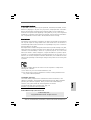 1
1
-
 2
2
-
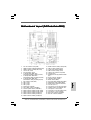 3
3
-
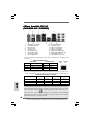 4
4
-
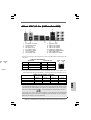 5
5
-
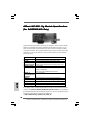 6
6
-
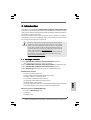 7
7
-
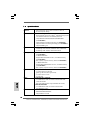 8
8
-
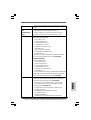 9
9
-
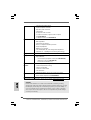 10
10
-
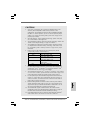 11
11
-
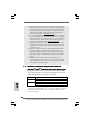 12
12
-
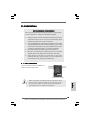 13
13
-
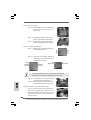 14
14
-
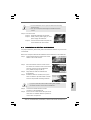 15
15
-
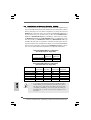 16
16
-
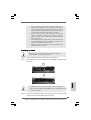 17
17
-
 18
18
-
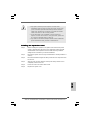 19
19
-
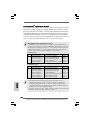 20
20
-
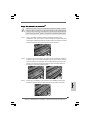 21
21
-
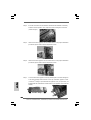 22
22
-
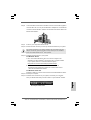 23
23
-
 24
24
-
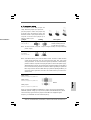 25
25
-
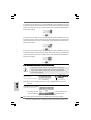 26
26
-
 27
27
-
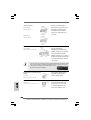 28
28
-
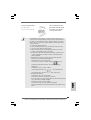 29
29
-
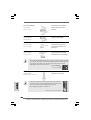 30
30
-
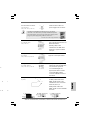 31
31
-
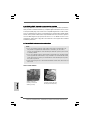 32
32
-
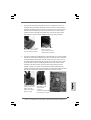 33
33
-
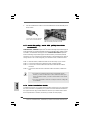 34
34
-
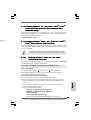 35
35
-
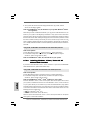 36
36
-
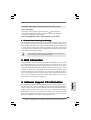 37
37
-
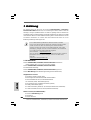 38
38
-
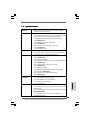 39
39
-
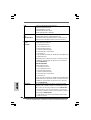 40
40
-
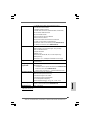 41
41
-
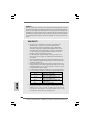 42
42
-
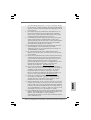 43
43
-
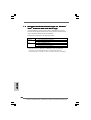 44
44
-
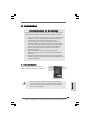 45
45
-
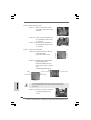 46
46
-
 47
47
-
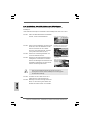 48
48
-
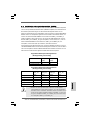 49
49
-
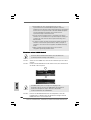 50
50
-
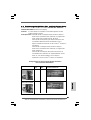 51
51
-
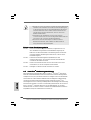 52
52
-
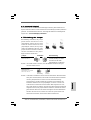 53
53
-
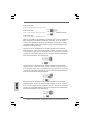 54
54
-
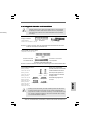 55
55
-
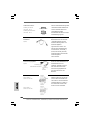 56
56
-
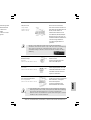 57
57
-
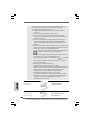 58
58
-
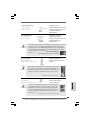 59
59
-
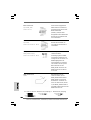 60
60
-
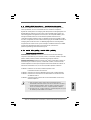 61
61
-
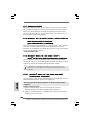 62
62
-
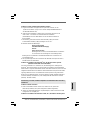 63
63
-
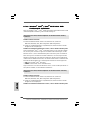 64
64
-
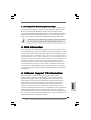 65
65
-
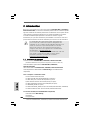 66
66
-
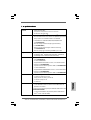 67
67
-
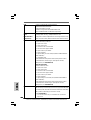 68
68
-
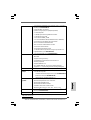 69
69
-
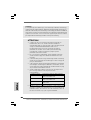 70
70
-
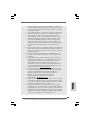 71
71
-
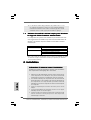 72
72
-
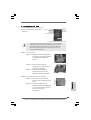 73
73
-
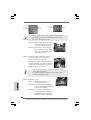 74
74
-
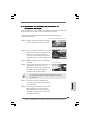 75
75
-
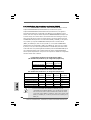 76
76
-
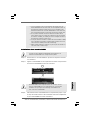 77
77
-
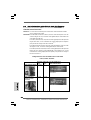 78
78
-
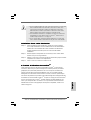 79
79
-
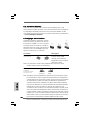 80
80
-
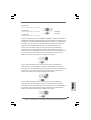 81
81
-
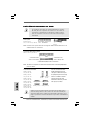 82
82
-
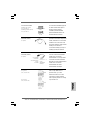 83
83
-
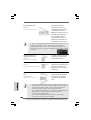 84
84
-
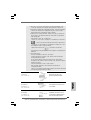 85
85
-
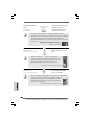 86
86
-
 87
87
-
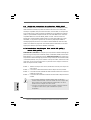 88
88
-
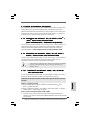 89
89
-
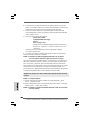 90
90
-
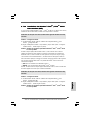 91
91
-
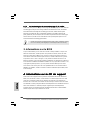 92
92
-
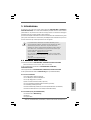 93
93
-
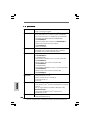 94
94
-
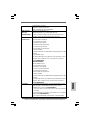 95
95
-
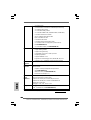 96
96
-
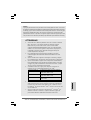 97
97
-
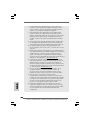 98
98
-
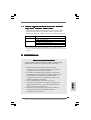 99
99
-
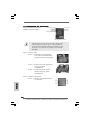 100
100
-
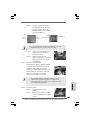 101
101
-
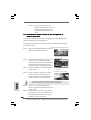 102
102
-
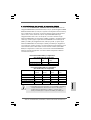 103
103
-
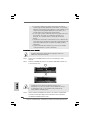 104
104
-
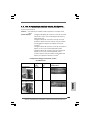 105
105
-
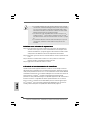 106
106
-
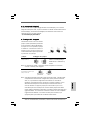 107
107
-
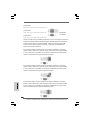 108
108
-
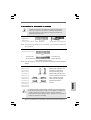 109
109
-
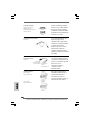 110
110
-
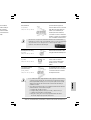 111
111
-
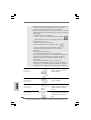 112
112
-
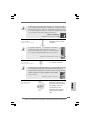 113
113
-
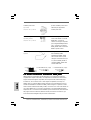 114
114
-
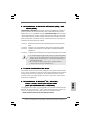 115
115
-
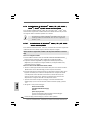 116
116
-
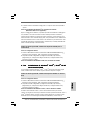 117
117
-
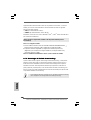 118
118
-
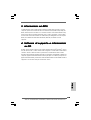 119
119
-
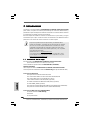 120
120
-
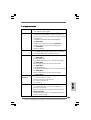 121
121
-
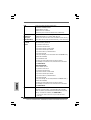 122
122
-
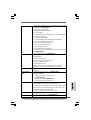 123
123
-
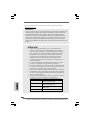 124
124
-
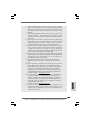 125
125
-
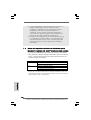 126
126
-
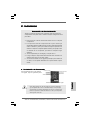 127
127
-
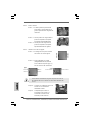 128
128
-
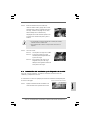 129
129
-
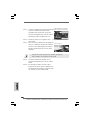 130
130
-
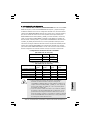 131
131
-
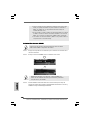 132
132
-
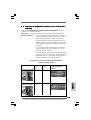 133
133
-
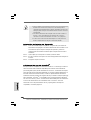 134
134
-
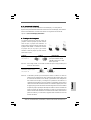 135
135
-
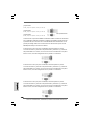 136
136
-
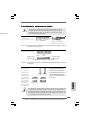 137
137
-
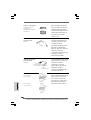 138
138
-
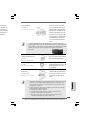 139
139
-
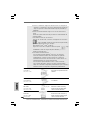 140
140
-
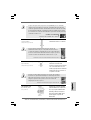 141
141
-
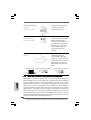 142
142
-
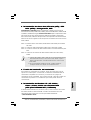 143
143
-
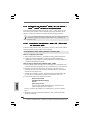 144
144
-
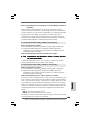 145
145
-
 146
146
-
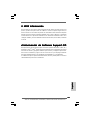 147
147
-
 148
148
-
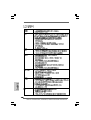 149
149
-
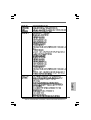 150
150
-
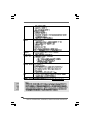 151
151
-
 152
152
-
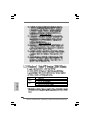 153
153
-
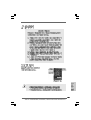 154
154
-
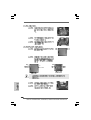 155
155
-
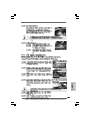 156
156
-
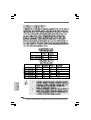 157
157
-
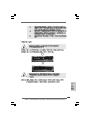 158
158
-
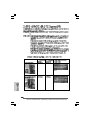 159
159
-
 160
160
-
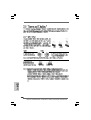 161
161
-
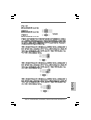 162
162
-
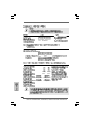 163
163
-
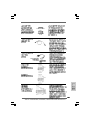 164
164
-
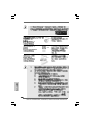 165
165
-
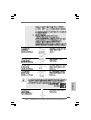 166
166
-
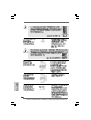 167
167
-
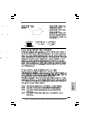 168
168
-
 169
169
-
 170
170
-
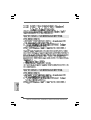 171
171
-
 172
172
-
 173
173
-
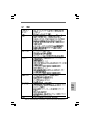 174
174
-
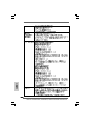 175
175
-
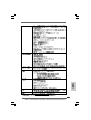 176
176
-
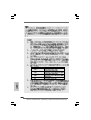 177
177
-
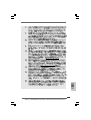 178
178
-
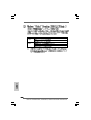 179
179
-
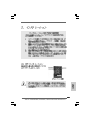 180
180
-
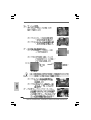 181
181
-
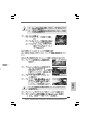 182
182
-
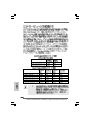 183
183
-
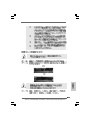 184
184
-
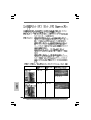 185
185
-
 186
186
-
 187
187
-
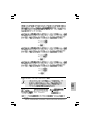 188
188
-
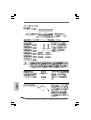 189
189
-
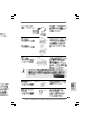 190
190
-
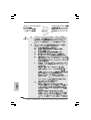 191
191
-
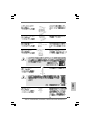 192
192
-
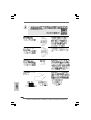 193
193
-
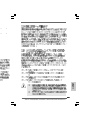 194
194
-
 195
195
-
 196
196
-
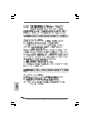 197
197
-
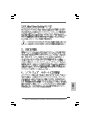 198
198
ASROCK P45R2000 Le manuel du propriétaire
- Taper
- Le manuel du propriétaire
- Ce manuel convient également à
dans d''autres langues
- italiano: ASROCK P45R2000 Manuale del proprietario
- English: ASROCK P45R2000 Owner's manual
- español: ASROCK P45R2000 El manual del propietario
- Deutsch: ASROCK P45R2000 Bedienungsanleitung
Documents connexes
-
ASROCK X38TURBOTWINS Le manuel du propriétaire
-
ASROCK 4CORE1600P35-WIFI PLUS Le manuel du propriétaire
-
ASROCK P43ME Le manuel du propriétaire
-
ASROCK P43TWINS Le manuel du propriétaire
-
ASROCK P41C-DE Le manuel du propriétaire
-
ASROCK P43C-ME Le manuel du propriétaire
-
ASROCK G41C-GS Le manuel du propriétaire
-
ASROCK 4CORE1600TWINS-P35D Le manuel du propriétaire
-
ASROCK P43R1600TWINS Le manuel du propriétaire
-
ASROCK 4Core1600Twins-P35 Le manuel du propriétaire